学习用PS选区、色阶、修复画笔工具快速去除图片…
2020-11-17 16:03:41来源:ps爱好者 阅读 ()

PS图片修复去水印教程:学习用选区、色阶、修复画笔工具快速去除图片中半透明效果的文字水印。效果图:

原图:

操作步骤:
1、利用钢笔或者其他工具把水印抠出来。

2、建立选区。
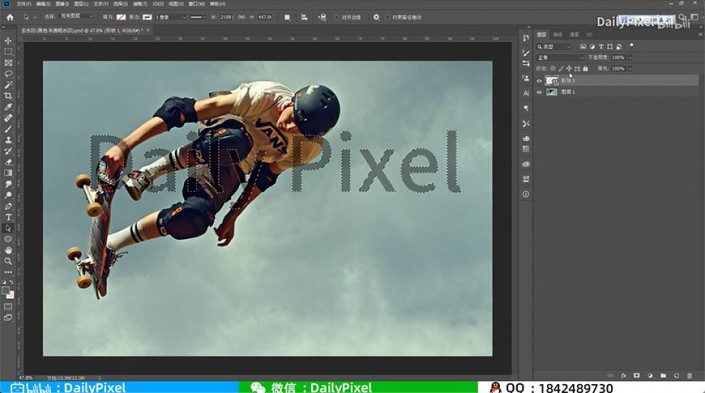
3、复制选区部分,得到新的图层。

4、把水印图层的图层模式改为线性减淡,并且调整填充。
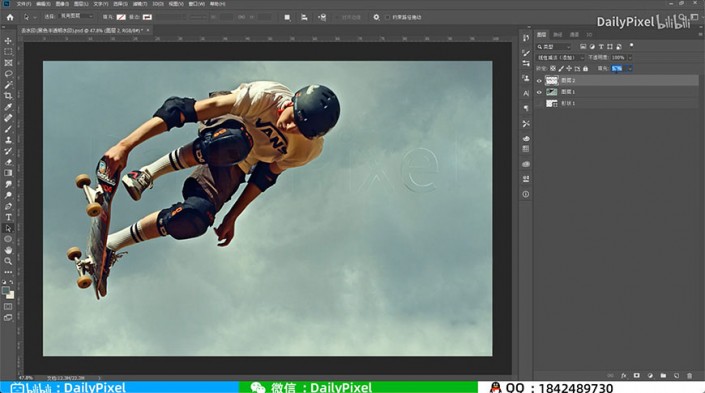
5、利用色阶调整细小瑕疵区域。
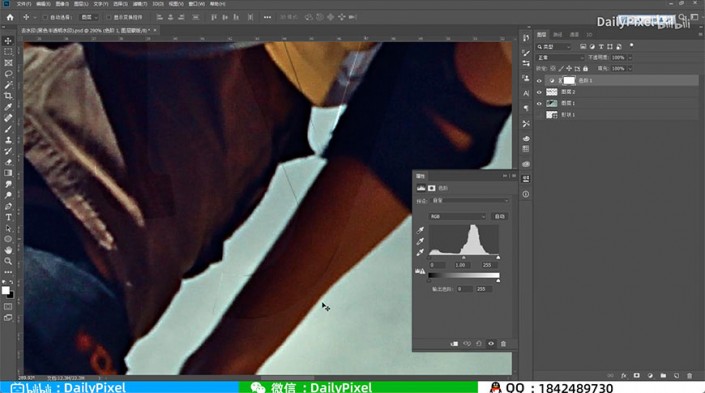
6、使用污点修复画笔完善最终画面。
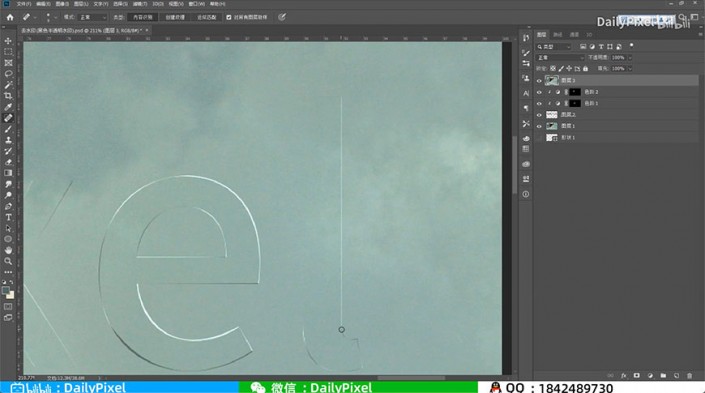
完成:

原文链接:http://www.psahz.com/psjichu/26728.html
如有疑问请与原作者联系
标签:
版权申明:本站文章部分自网络,如有侵权,请联系:west999com@outlook.com
特别注意:本站所有转载文章言论不代表本站观点,本站所提供的摄影照片,插画,设计作品,如需使用,请与原作者联系,版权归原作者所有
- PS色彩修复教程:利用色阶工具快速给红烧肉素材图修正颜色。 2021-05-25
- PS半透明物体抠图:利用通道选区工具抠出透明的塑料盒。PS半 2021-05-24
- 学习用photoshop把浑浊的海水照片后期调出清澈的蓝色效果。 2021-05-24
- 学习用PS滤镜渲染来制作漂亮逼真的玉手镯,玉石手镯素材图。 2021-04-27
- PS瘦脸教程:学习用液化滤镜工具给少女人像瘦脸瘦身。PS瘦脸 2021-04-20
IDC资讯: 主机资讯 注册资讯 托管资讯 vps资讯 网站建设
网站运营: 建站经验 策划盈利 搜索优化 网站推广 免费资源
网络编程: Asp.Net编程 Asp编程 Php编程 Xml编程 Access Mssql Mysql 其它
服务器技术: Web服务器 Ftp服务器 Mail服务器 Dns服务器 安全防护
软件技巧: 其它软件 Word Excel Powerpoint Ghost Vista QQ空间 QQ FlashGet 迅雷
网页制作: FrontPages Dreamweaver Javascript css photoshop fireworks Flash
